Cómo personalizar tu móvil Xiaomi con MIUI al máximo

Vamos a explicarte cómo personalizar tu móvil Xiaomi con MIUI al máximo, de forma que puedas darle un aspecto totalmente diferente y más personalizado para que se adapte a ti. En su día ya te explicamos cómo personalizar Android, pero hemos decidido hacer artículos específicos para esos fabricantes cuyos móviles tienen una capa de personalización especialmente diferente.
Y vamos a empezar con Xiaomi y su capa de personalización MIUI. La idea es centrarnos con las opciones nativas del móvil sin tener que recurrir a cambios peligrosos como el root, que te hagan perder garantías. También mencionaremos varias herramientas de terceros que puedes utilizar para hacer estos cambios. Tú tendrás las alternativas, y luego serás quien deba decidir cuáles de ellas quieres utilizar para darle un aspecto único a tu escritorio.
El artículo lo vamos a realizar basándonos en un dispositivo Mi 9T Pro con la capa de personalización MIUI 12. Te lo digo porque dependiendo del móvil y de la versión de la capa de personalización MIUI que tú tengas, puede que haya algunas opciones que no te aparezcan o que en tu dispositivo Xiaomi salgan algo diferentes. Pero hemos utilizado
Y como siempre decimos en este tipo de artículos de Xataka Basics, si crees que nos hemos dejado algún método o alternativa, te invitamos a que compartas con nosotros tus métodos o recursos en la sección de comentarios. Así, quien llegue a este artículo para poder personalizar al máximo su sistema operativo, podrá beneficiarse también del conocimiento de nuestros Xatakeros.
Cambia el fondo de pantalla
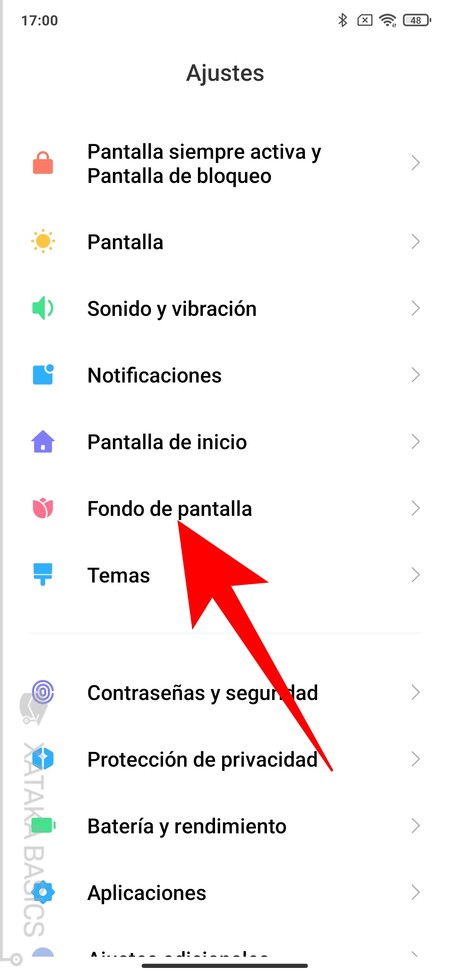
Uno de los primeros pasos clásicos a la hora de personalizar tu móvil es cambiarle el fondo de pantalla por otro que te guste más. Para hacerlo, entra en los ajustes de tu dispositivo, y una vez dentro pulsa sobre la opción de Fondo de pantalla. En otros dispositivos Android, esta opción suele venir dentro de las opciones de pantalla, pero Xiaomi prefiere tenerla bien visible e independiente.
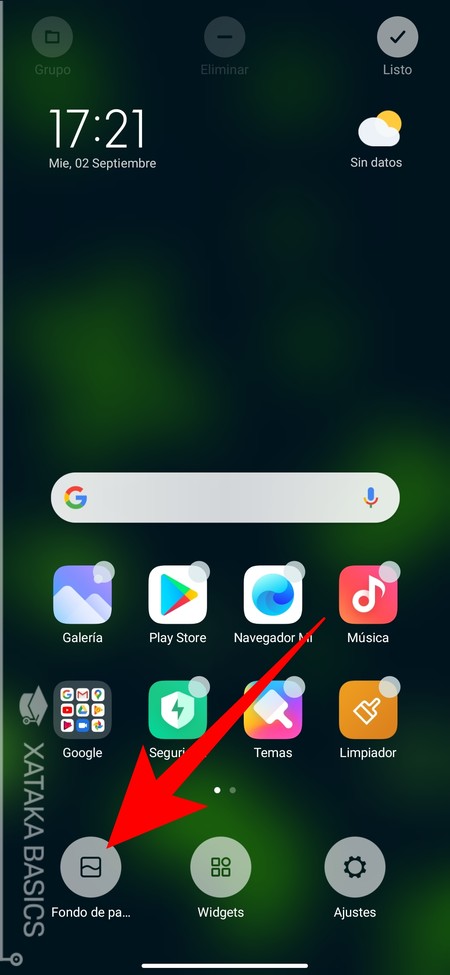
Otra opción para acceder a los ajustes de fondo de pantalla es mantener pulsado el dedo sobre el fondo de escritorio durante unos segundos, hasta que este sobresalga y aparezcan opciones. En estas opciones, abajo a la izquierda tendrás un botón para acceder a la configuración de Fondo de pantalla.
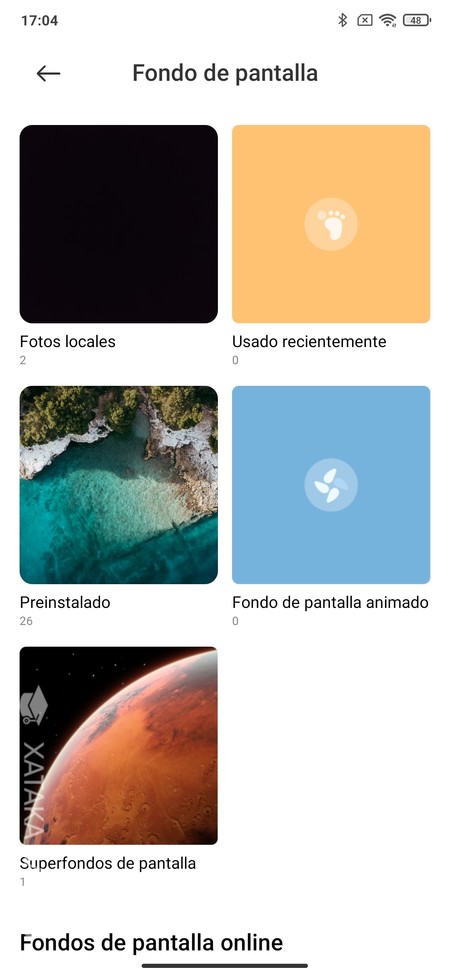
Sea cual sea el camino que elijas para llegar, se abrirá una ventana llamada Fondo de pantalla. En ella, tendrás varias carpetas con los fondos que hay en tu dispositivo organizados por tipos, y también acceso a tus fotos locales para que pongas la que más te guste de ella como fondo de pantalla.
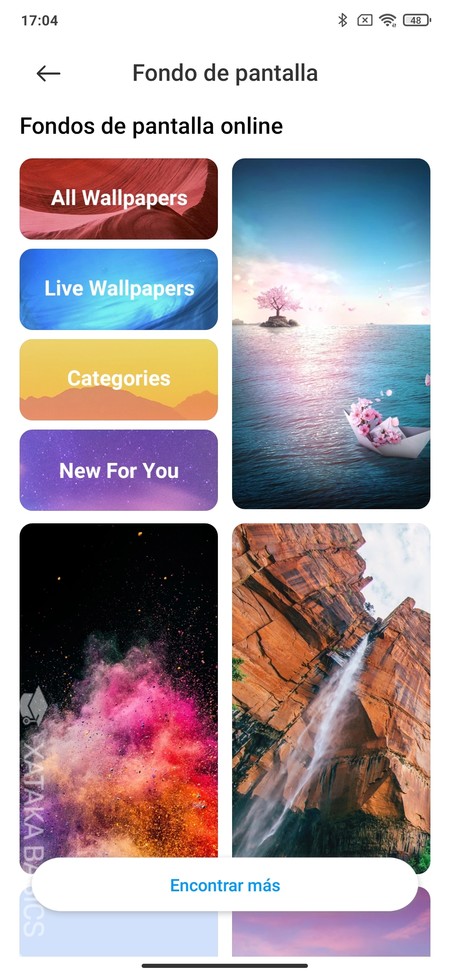
Debajo vas a tener una sección para Fondos de pantalla online, en la que previsualizarás varios de ellos recomendados y tendrás también algunas categorías entre las que elegir. Puedes navegar por las secciones para encontrar un fondo a tu gusto, y si no te convence, abajo del todo tienes el botón Encontrar más.
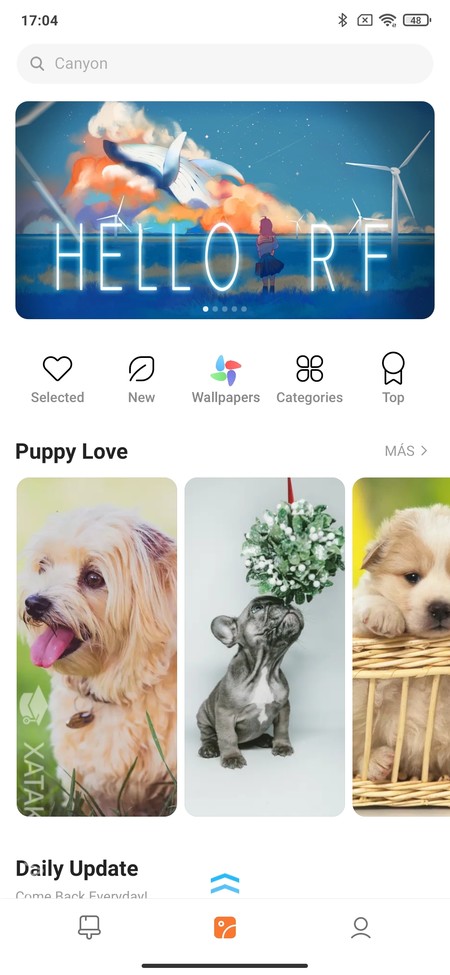
Si pulsas en Encontrar más, accederás a un catálogo mucho más completo dentro de la aplicación de Temas. Aquí podrás navegar por muchas otras categorías hasta dar con ese tema estático o animado que más te guste. Cuando encuentres un fondo en cualquiera de los métodos, pulsa sobre él.
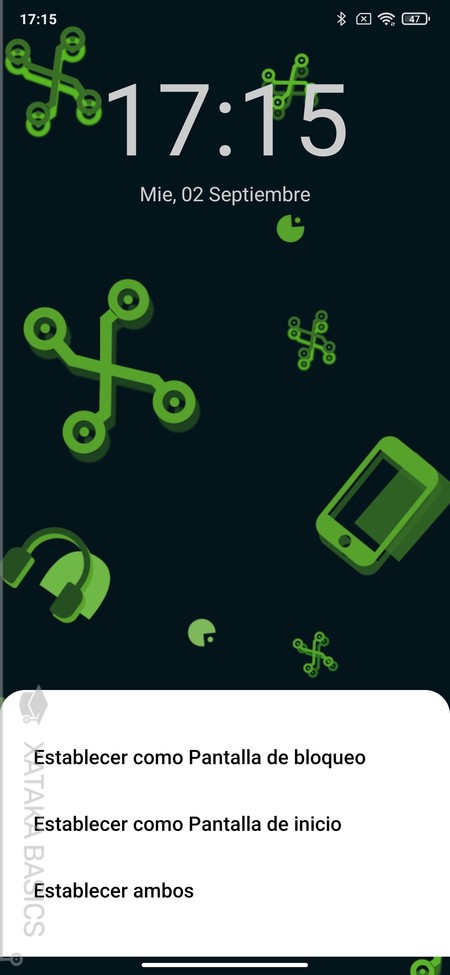
Cuando pulses sobre el fondo de pantalla que hayas visto, se hará una previsualización para que veas cómo queda. Si no te convence puedes volver hacia atrás, y si lo hace pulsa en el botón de Aplicar que tienes abajo del todo. Cuando lo hagas, podrás elegir cómo usar este fondo de pantalla, pudiendo ser para el escritorio, la pantalla de inicio o ambos.
Y en cuanto a dónde obtener los fondos de pantalla, en Xataka Android tienes una colección con todos los fondos de pantalla de los móviles más importantes. También puedes utilizar aplicaciones específicas como Bing Wallpapers, Google Wallpapers y muchas otras apps para descargar fondos gratis que tienes disponibles. Metacomunidades como Reddit también tienen comunidades enteras dedicadas a fondos de pantalla verticales y fondos especialmente diseñados para pantallas AMOLED.
Elige entre el modo claro y el oscuro
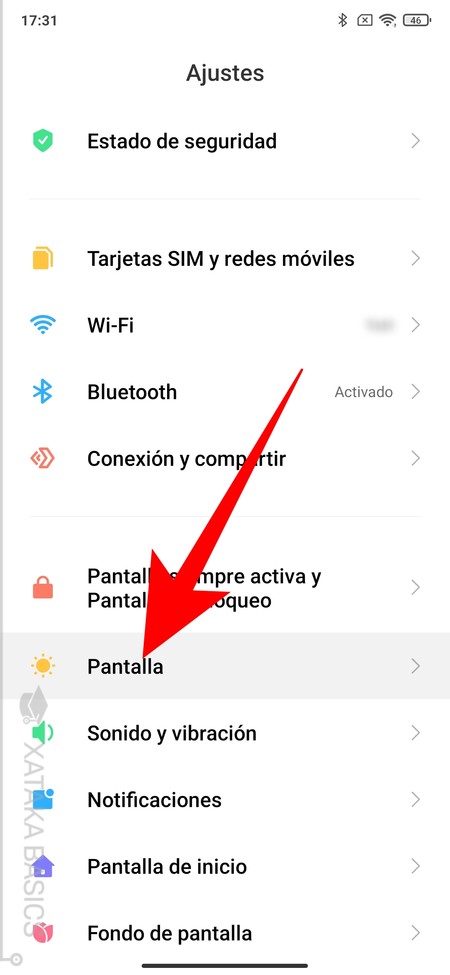
El modo oscuro hace que toda la interfaz de tu dispositivo se vuelva de color negro, y vas a poder activarlo manualmente o programarlo en el caso de que te gusten estos tonos. Para ello, tienes que entrar en los ajustes de tu dispositivo, y dentro, pulsar en la sección Pantalla para ver todo lo relacionado con ella.
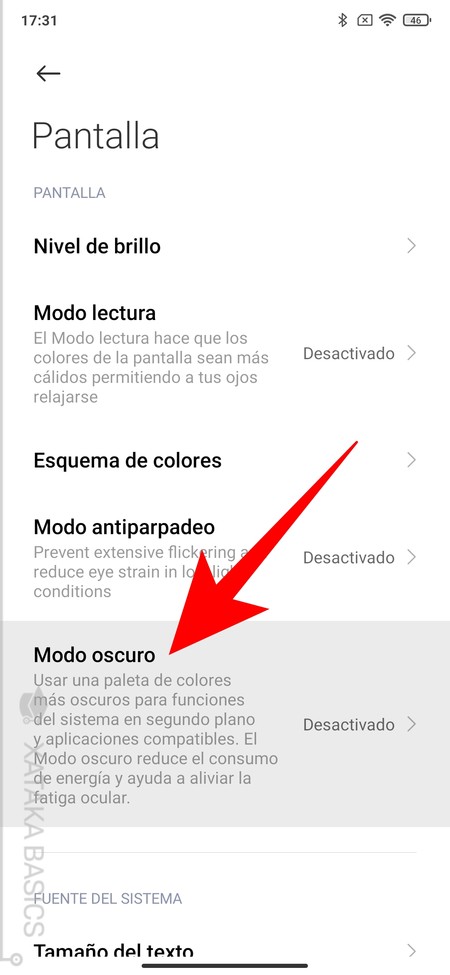
Una vez dentro de los ajustes de Pantalla, tienes que pulsar sobre la opción de Modo oscuro. Por defecto vendrá desactivarlo, pero si quieres activarlo o configurarlo tienes que entrar en esta categoría.
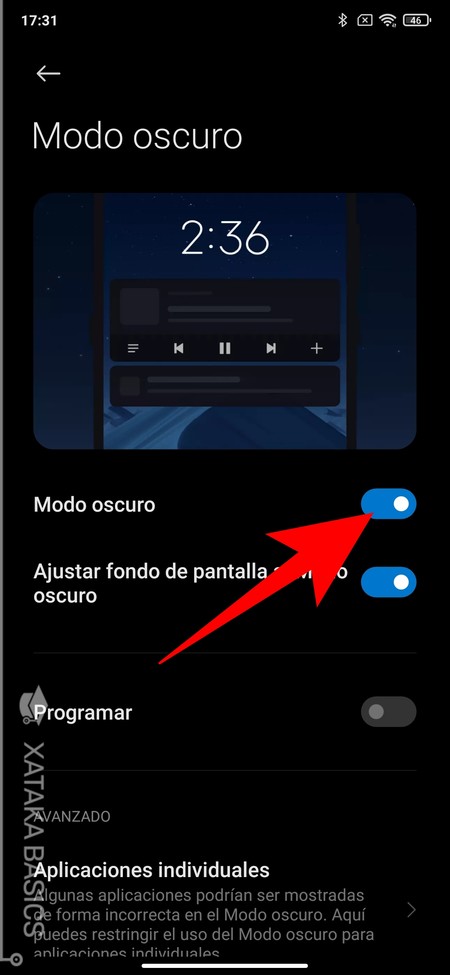
Cuando entres en las opciones de Modo oscuro, vas a poder hacer dos cosas. La primera es simplemente activar la opción de Modo oscuro que te aparece en primer lugar. Debajo, puedes activar la opción de ajustar el fondo de pantalla a este modo, aunque sólo funcionará con los fondos nativos de Xiaomi que soporte esta opción.
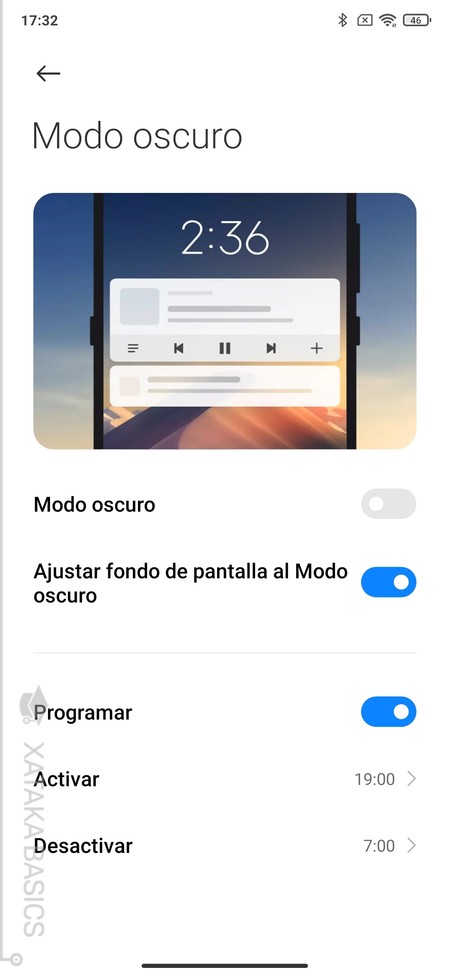
Y en segundo lugar, en vez de activar el modo oscuro puedes activar la opción de Programar. Cuando lo hagas, te aparecerán las opciones de activar y desactivar. Con ellas, vas a poder decidir la hora exacta a la que quieres que se active el modo oscuro automáticamente y la hora a la que quieres que se desactive.
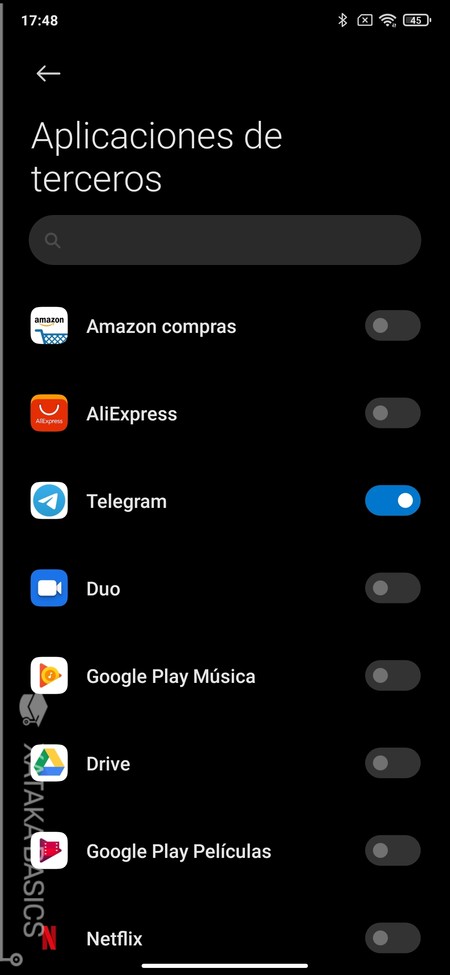
Cuando tengas el modo oscuro activado, abajo tendrás una opción que se llama Aplicaciones individuales. Si entras allí, podrás activar manualmente el modo oscuro en las aplicaciones compatibles donde quieras activarlo.
Elige entre botones de control o gestos
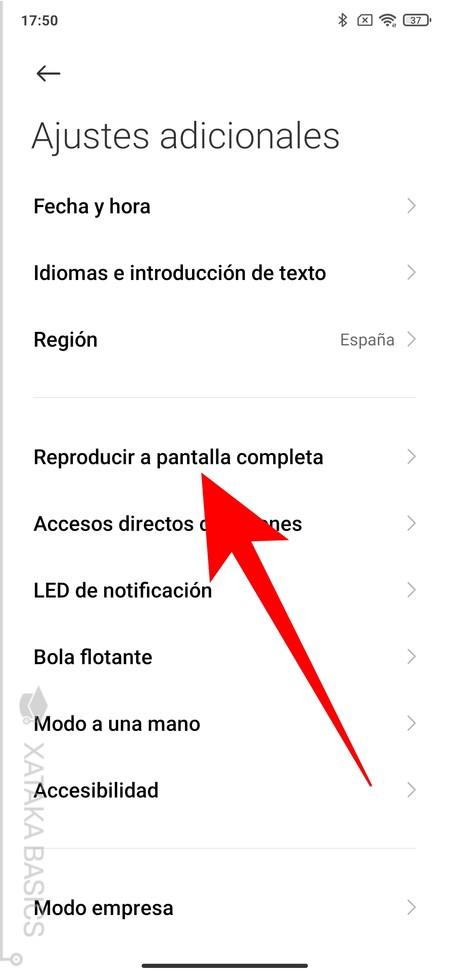
Este cambio no es sólo estético, sino práctico. MIUI tiene los clásicos botones de control de Android “de toda la vida” en la parte inferior de la pantalla, pero puedes cambiarlos por gestos, ya sea para navegar más fluidamente o para tener el fondo a pantalla completa. Para hacerlo, entra en los ajustes del dispositivo y pulsa en la sección de Ajustes adicionales. Dentro de estos ajustes, pulsa en la opción de Reproducir a pantalla completa.
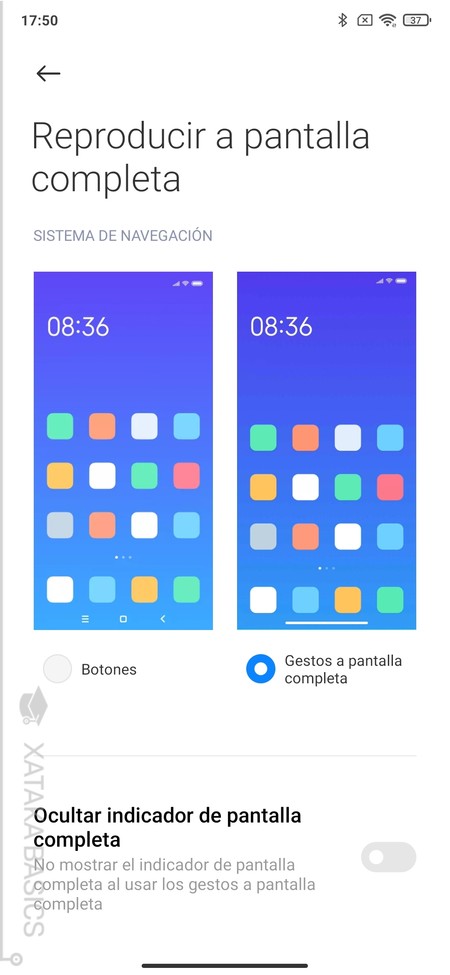
Aquí dentro vas a poder elegir entre dos opciones. Puedes elegir utilizar los botones de control para la navegación o los gestos a pantalla completa. En el caso de que te decantes por los gestos, tienes una opción para ocultar su indicador, que es esa barra fina que aparece abajo del todo para que deslices el dedo sobre ella.
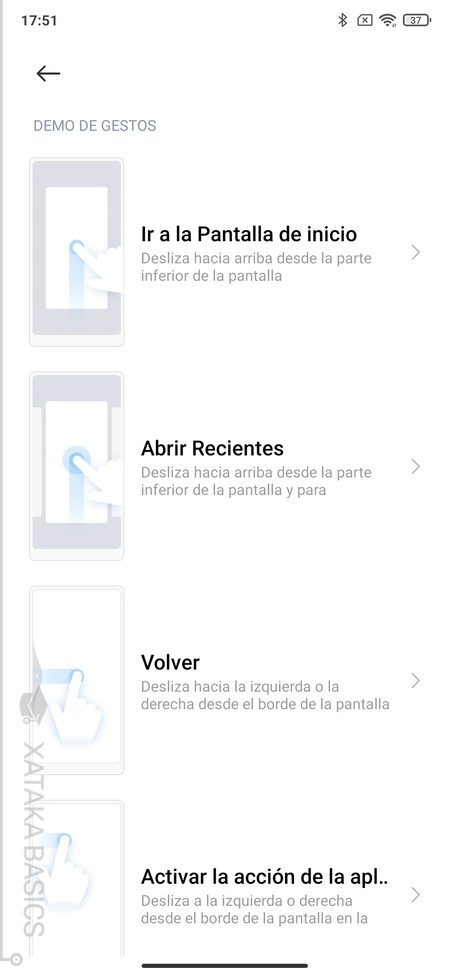
Además, si te decantas por los gestos también te vas a encontrar una guía con todos los gestos disponibles. Está en la misma pantalla de Reproducir a pantalla completa, justo debajo del selector y las opciones extra. Puedes pulsar sobre el gesto que veas para reproducir la demo, aunque en las miniaturas ya ves cómo funcionan.
Añade Widgets a la pantalla de inicio
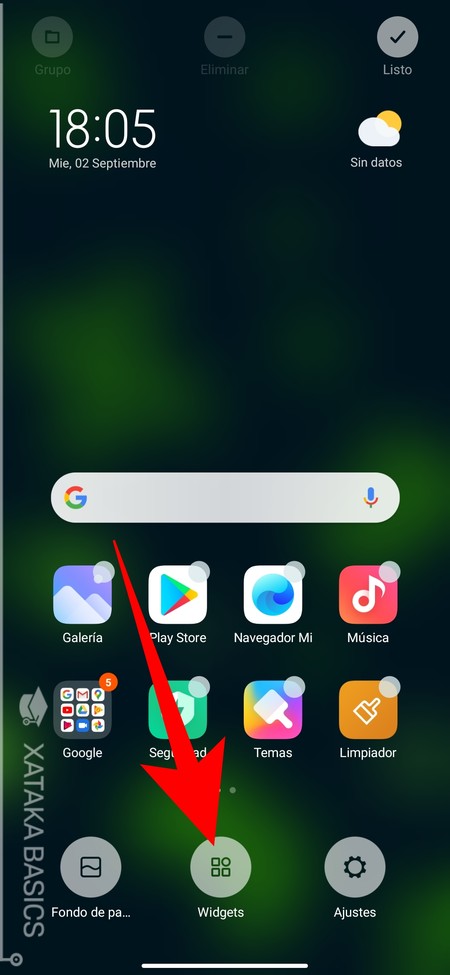
Los Widgets son unas pequeñas ventanas que puedes poner en los escritorios además de los iconos, y sirven para previsualizar la información de algunas aplicaciones sin tener que abrirlas. Para añadirlos, mantén pulsado el escritorio del móvil durante unos segundos, y pulsa en la opción Widgets cuando te aparezca el menú de opciones.
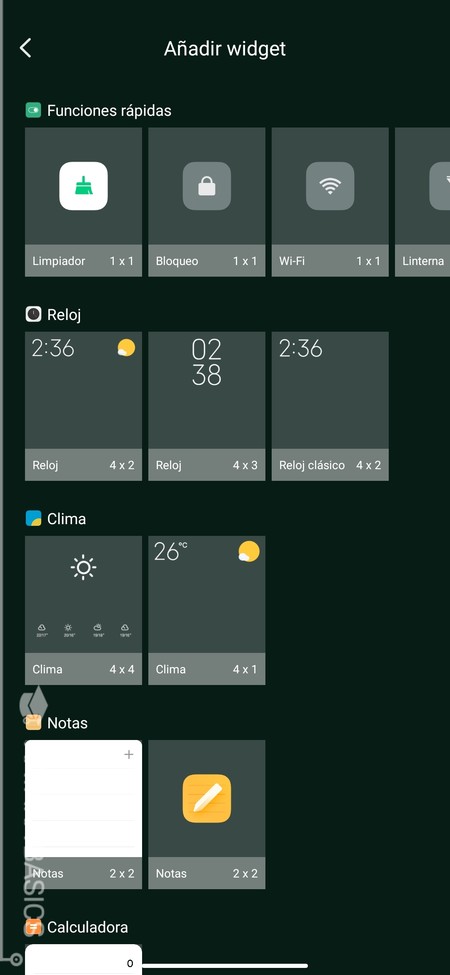
Irás a la pantalla de Añadir widget, donde te van a aparecer todos los que tienes disponible. Estarán organizados en una lista donde verás una fila con todos los widgets disponibles en cada una de las aplicaciones, y lo único que debes hacer es pulsar sobre el widget que quieras añadir a tu escritorio.
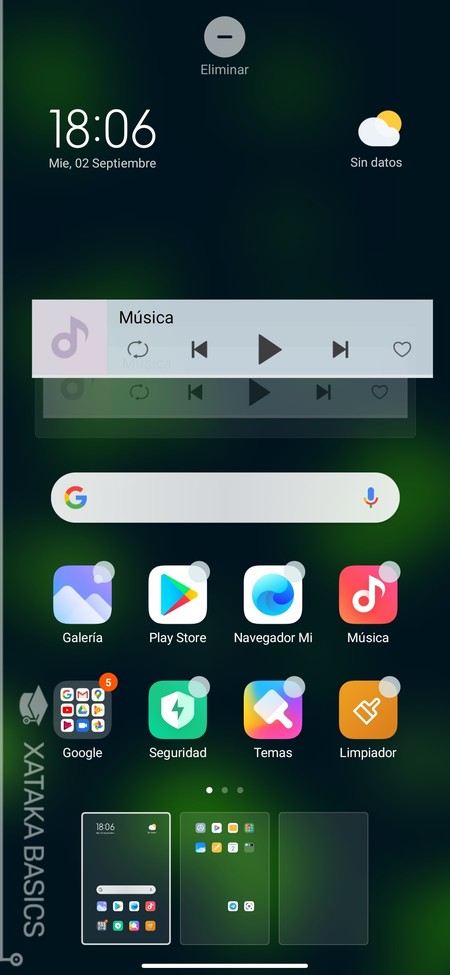
Una vez hayas añadido un widget al escritorio, puedes mantener el dedo pulsarlo y arrastrarlo para cambiar el escritorio donde quieras tenerlo o su posición exacta en la pantalla. Cuando lo arrastras, arriba del todo tendrás una opción Eliminar encima de la cuál podrás soltar el widget para borrarlo.
Cambia los sonidos del teléfono o el despertador
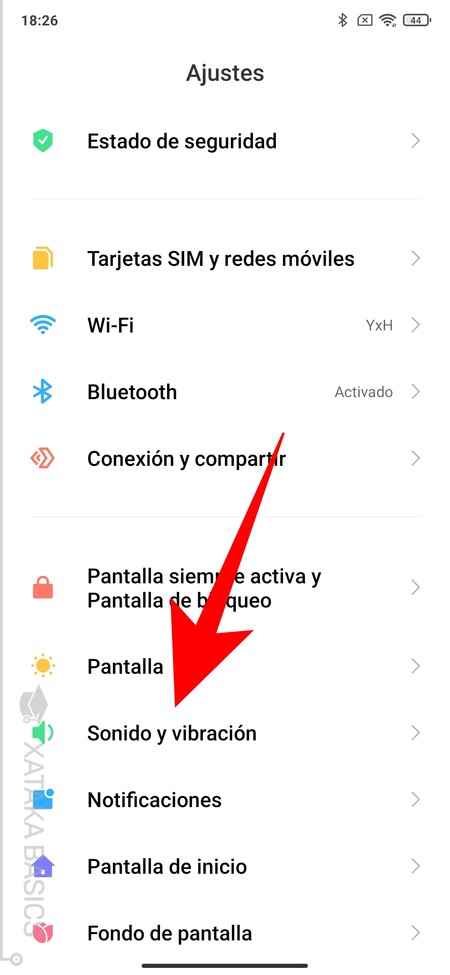
Otro imprescindible a la hora de darle un toque personal a tu móvil es cambiar su tono de llamada y el de las notificaciones y alarmas. Esto ya no es útil sólo para darle una nota de color al dispositivo, sino que también te ayudará a diferenciarlo de otros de la misma marca que haya alrededor. Para empezar, ve a los ajustes de tu móvil y pulsa en la opción Sonido y vibración que verás en ellos.
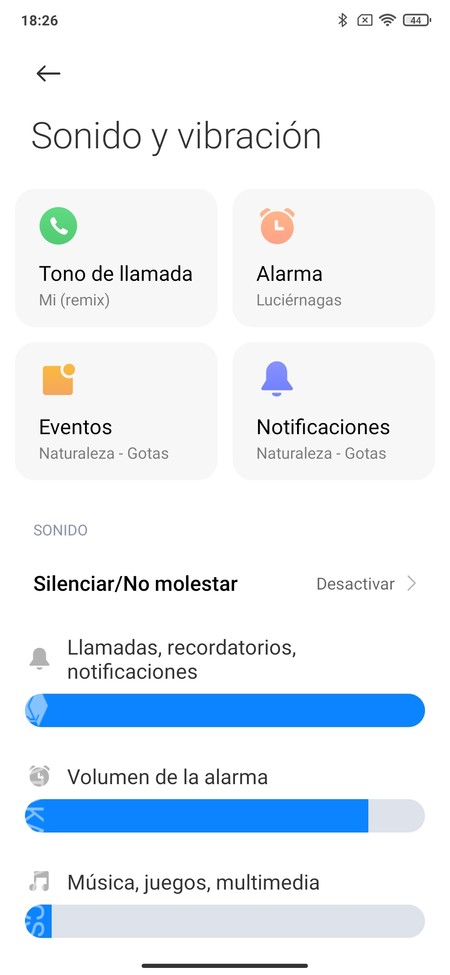
Entrarás en un cuidado menú donde MIUI te lo pone muy fácil. Arriba del todo tendrás cuatro botones donde puedes ver los tonos que tienes ahora mismo para las llamadas, alarmas, eventos y notificaciones, y debajo tienes el volumen que tienen. Aquí, pulsa sobre el tipo de tono que quieras cambiar para entrar en su catálogo de opciones.
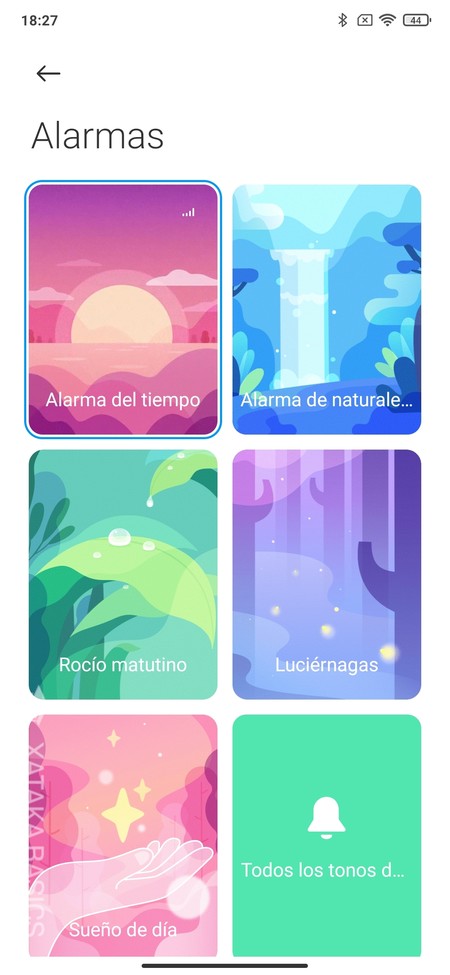
Cuando pulses en uno de los tonos, entrarás en una lista muy visual donde tienes todos los tonos y sonidos que hay disponibles para la categoría. Puedes ir pulsando sobre ellos para seleccionarlos y escucharlos, dejándolo seleccionado si te convence o pulsando en otro si prefieres buscar más. También tienes un botón de Todos los tonos para ver el resto que no aparecen en la lista o utilizar otras fuentes, que pueden ser desde la grabadora hasta la app de música.
Por último, también has de saber que existen muchas aplicaciones de terceros para personalizar cómodamente tus tonos, y que también puedes poner la música de Spotify o YouTube Music como despertador. Además, muchas aplicaciones como WhatsApp tienen sus propias opciones de configuración en las que establecer sus propios tonos de notificación.
Personaliza el Centro de control
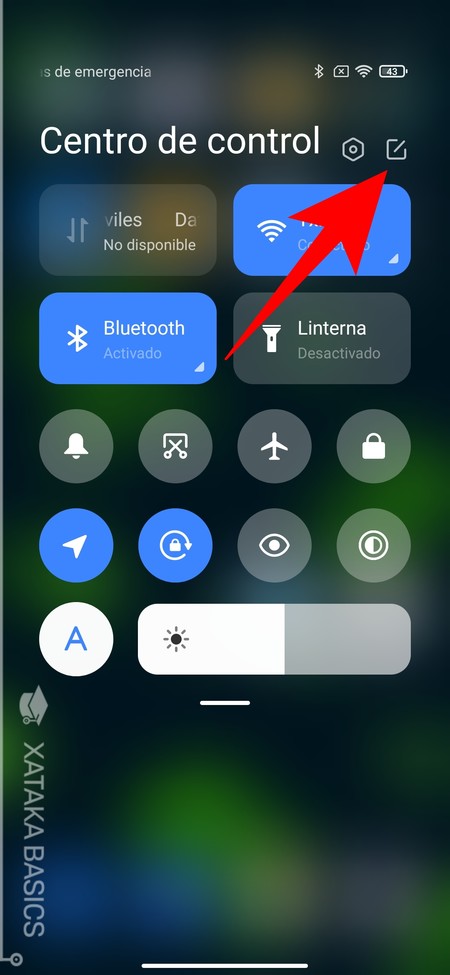
El centro de control es ese que aparece cuando deslizas dos dedos desde arriba hacia abajo en la pantalla, o uno desde la esquina superior derecha. En él tienes accesos directos rápidos para algunas funciones, con botones de activación y desactivación. Estos botones los vas a poder reorganizar añadiendo otros o eliminando los que no uses. Para ello, abre el centro de control y pulsa sobre el icono de lápiz escribiendo sobre el papel que encontrarás arriba a la derecha.
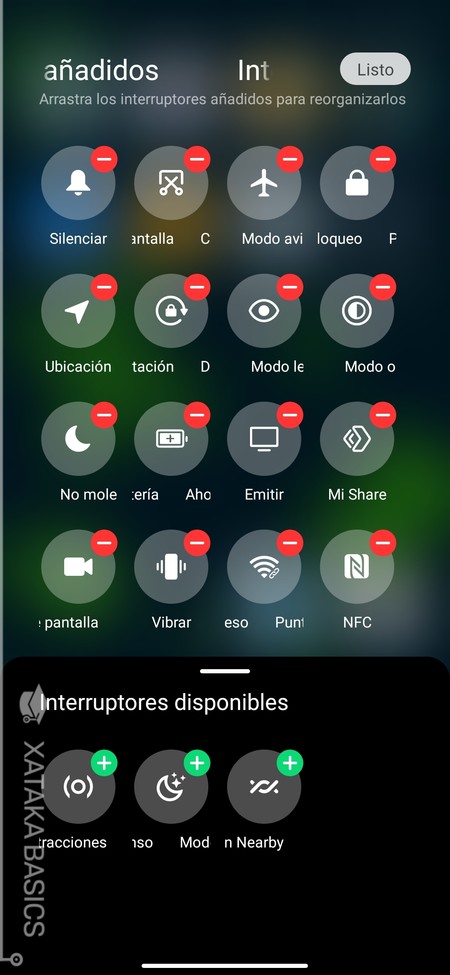
Entrarás en una pantalla dividida en dos. Arriba tendrás los atajos que tienes activados en el centro de control, y tendrás un botón de resta para eliminarlos. Si los arrastras por la pantalla podrás reorganizarlos en el orden que prefieras. Y abajo tendrás algunos otros atajos o interruptores que no están activos, con un icono de suma para añadirlos a tu centro de control.
Cambia el teclado de tu móvil
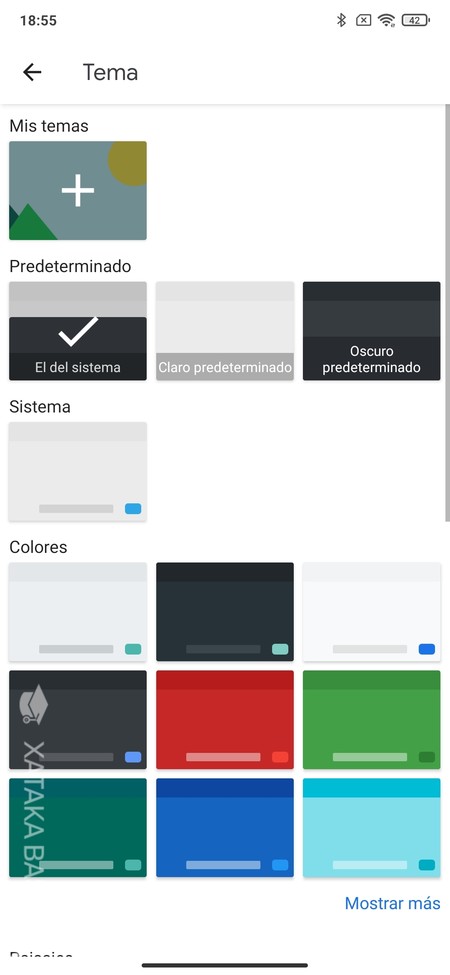
Los fabricantes intentan que los teclados por defecto tengan todas las opciones que necesitas, y Xiaomi no es una excepción. Pero siempre vas a poder cambiar el teclado por otro que te guste más o te ofrezca más opciones. Los mejores teclados para Android suelen traer opciones únicas que les hacen destacar entre la competencia. Desde los atajos de Gboard y opciones como la creación de stickers con tu cara, sus temas, o emojis combinados, hasta la robustez y veteranía de Swiftkey con funciones como sus emojis animados o el poder poner fotos como fondo del teclado.
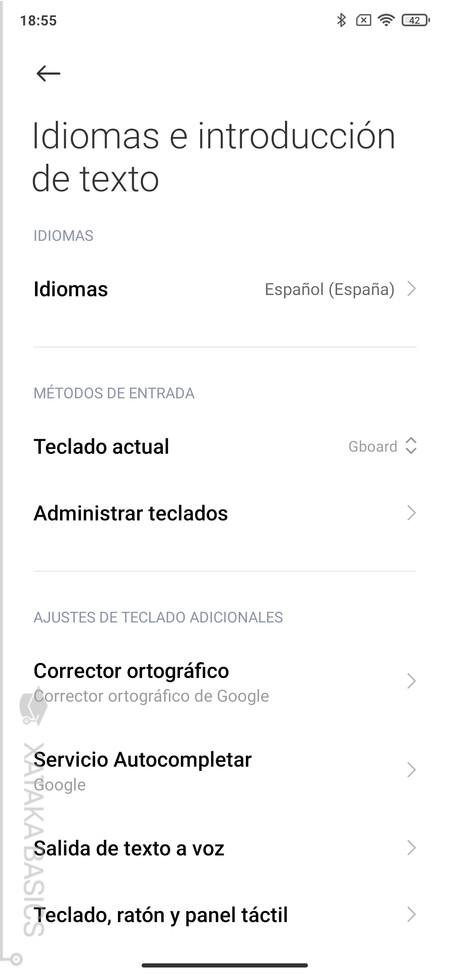
Los teclados se instalan como si fueran aplicaciones convencionales, y cuando los ejecutas por primera vez te irán guiando paso a paso por toda la configuración que necesitas hacer. Si tienes más de uno, puedes elegir entrando en los ajustes y pulsando en la sección de Ajustes adicionales. Allí, pulsa en Idiomas e introducción de texto, y luego dale a la opción de Teclado actual para cambiar el que tengas activado por otro. Debajo podrás configurarlo en Administrar teclados.
Cambia el lanzador por defecto
El launcher o lanzador de Android es como el entorno de escritorio del sistema operativo, el diseño que te vas a encontrar cuando entres en la pantalla principal de tu dispositivo móvil. De él dependen elementos como los iconos que ves en pantalla, las opciones y gestos del escritorio, el cajón de aplicaciones, etcétera, aunque no otros elementos como los ajustes.
Xiaomi tiene su propio lanzador, que es el que le da ese aspecto tan único. Pero si quieres, también tienes otras alternativas de terceros que puedes descargar para darle un aspecto diferente. Se instalan como si fueran aplicaciones normales, y por si quieres explorar tus alternativas, te dejamos enlaces para algunos de los mejores lanzadores que puedes encontrarte en Android:
- Nova Launcher
- Microsoft Launcher
- Action Launcher
- Evie Launcher
- Pixel Launcher
- Poco Launcher
- Launcher Lawnchair
- Lean Launcher
- ADW Launcher 2
- Launcher 10
- Lens Launcher
- Peek Launcher
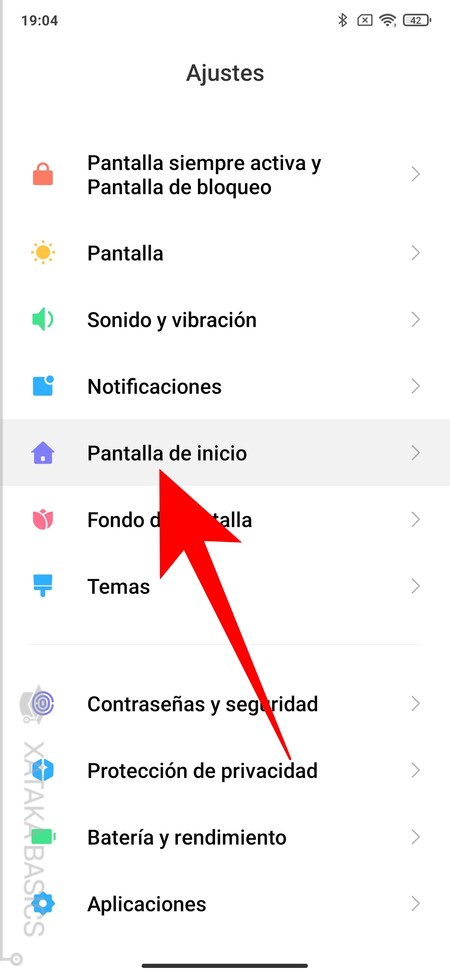
Una vez instales el lanzador que hayas elegido es posible que no se active por defecto, pero Xiaomi te pone muy fácil poder cambiarlo. Sólo entra en los ajustes y pulsa sobre la sección de Pantalla de inicio. que te aparecerá.
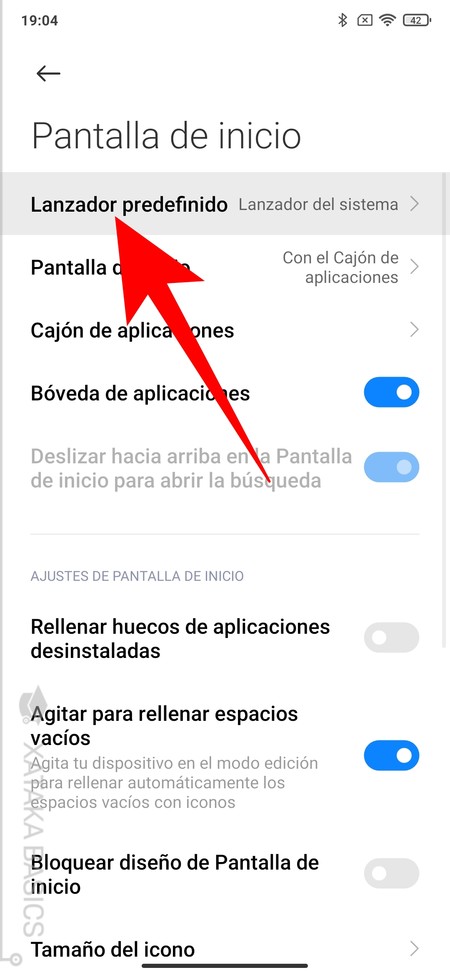
Una vez entres dentro de las opciones de Pantalla de inicio, tienes que pulsar sobre la opción de Lanzador predefinido que te aparece en primer lugar. Esto te llevará a la lista con todos los que tengas instalados, incluyendo el del sistema de la propia Xiaomi que tiene MIUI, y podrás elegir el que prefieras.
Personaliza más el aspecto de la pantalla de inicio
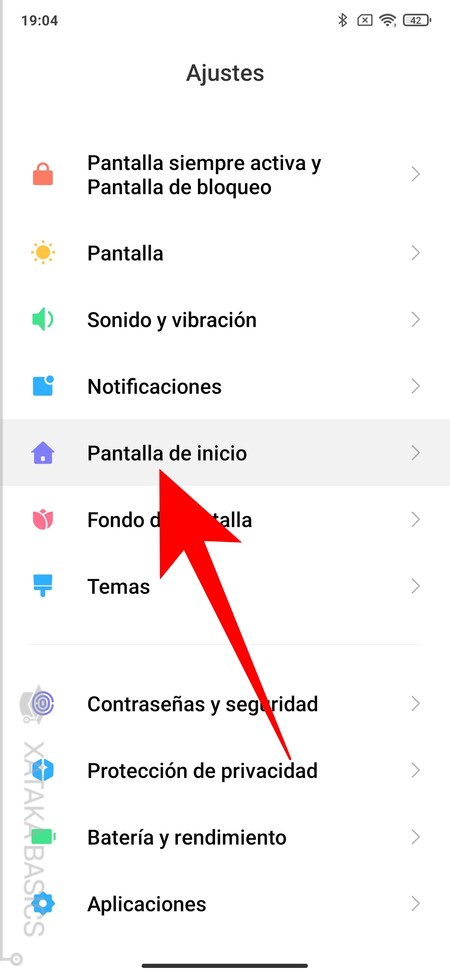
Pero si dejas el lanzador por defecto de Xiaomi, también hay otros ajustes que puedes hacerle a la pantalla de inicio para darle un toque personal a su aspecto. Para acceder a ellos, ve a los ajustes del móvil y vuelve a pulsar sobre la sección de Pantalla de inicio que vas a ver en ellos.
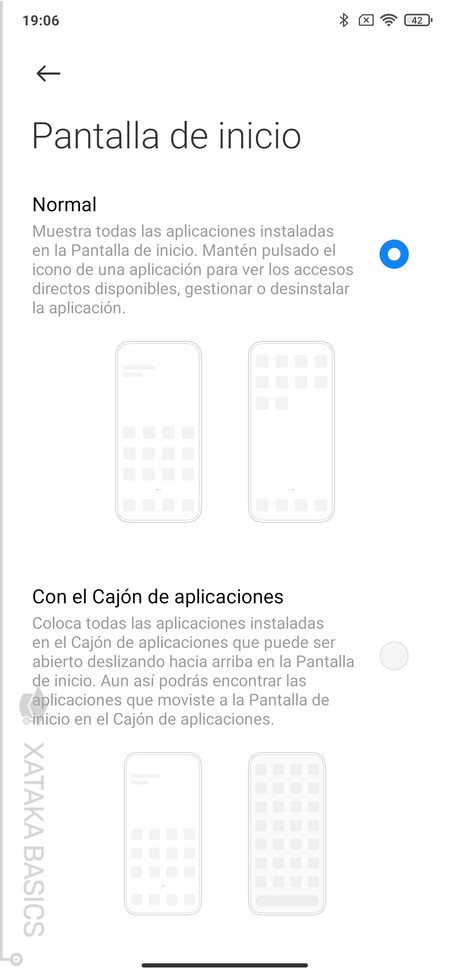
La primera opción que puedes cambiar se llama también Pantalla de inicio, y cuando pulses en ella podrás decidir si quieres que tu móvil tenga cajón de aplicaciones. Si no lo tienes, todas las apps instaladas tendrán que estar organizadas en todos los escritorios del móvil, y si la activas podrás quitar apps de los escritorios, y acceder a ellas deslizando hacia arriba para acceder al cajón de aplicaciones.
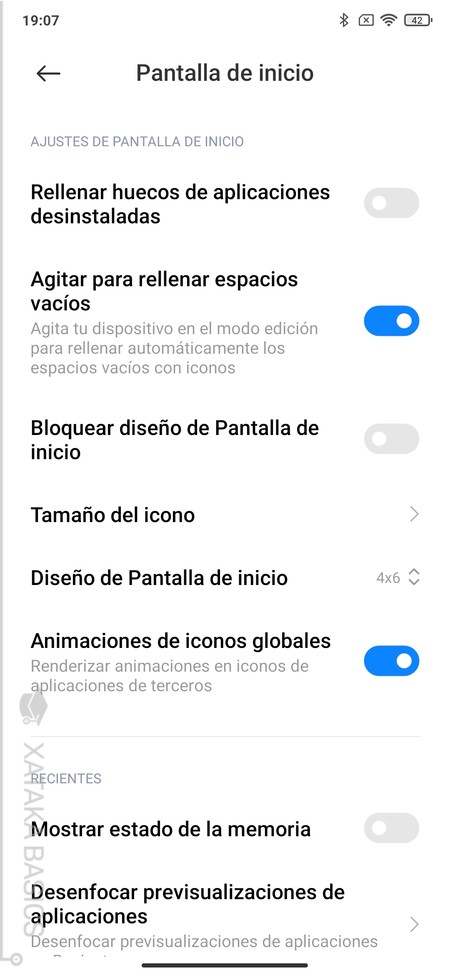
Más abajo, llegarás al apartado de Ajustes de pantalla de inicio, donde también tienes varias cosas que puedes cambiar. Las que más afectan a la personalización son el poder cambiar el tamaño de los iconos o el diseño de la pantalla de inicio, decidiendo el tamaño de unos o la cantidad de ranuras que quieres que haya en la pantalla. Cuanto más pequeño sea el diseño de la pantalla de inicio menos iconos cabrán.
Cambia la fuente del sistema
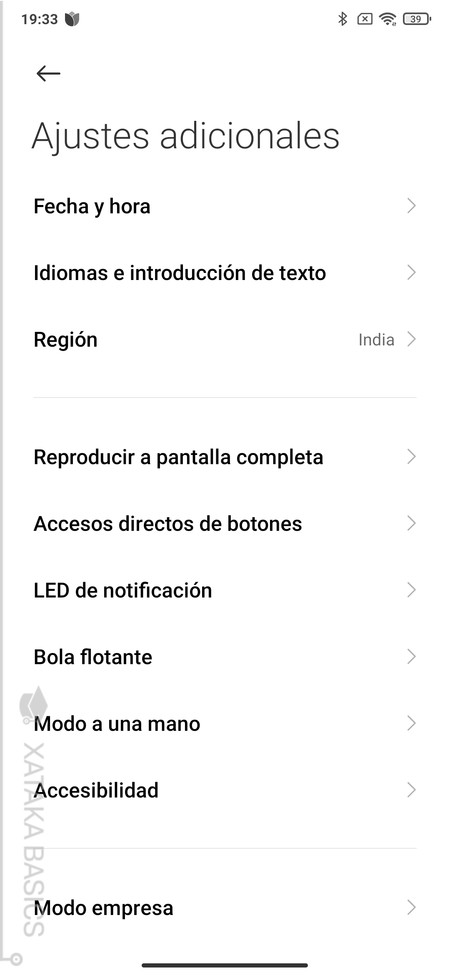
Por defecto, en Europa Xiaomi tiene bloqueadas algunas opciones como el cambio de fuente o tipo de letra del sistema. Pero hay un truco para activarla. Tienes que entrar en los ajustes e ir a Ajustes adicionales. Allí, pulsa en Región y cambia España por India. Cuando lo hagas, se desbloquearán opciones.
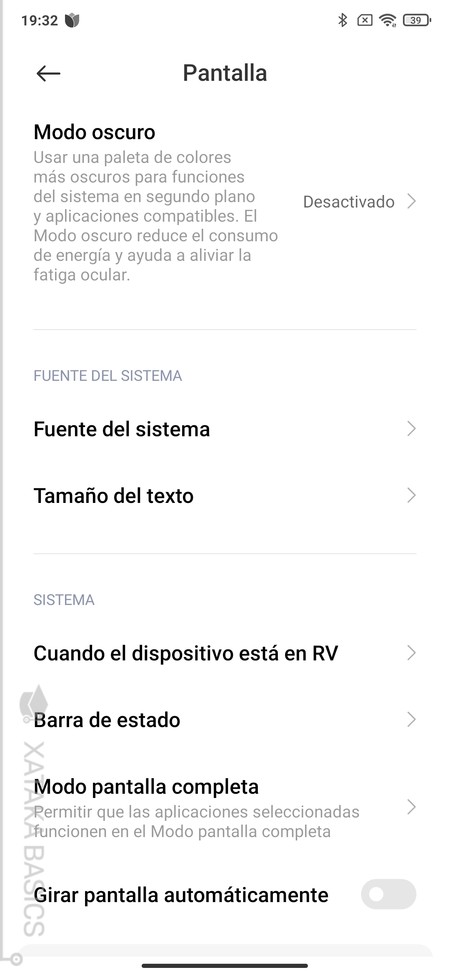
Ahora, vuelve a la pantalla principal de ajustes, y pulsa en Pantalla. Dentro de los ajustes de Pantalla, en la sección de Fuente del sistema verás que aparece la opción Fuente del sistema que sirve para cambiar el tipo de letra, y que normalmente no aparece. Lo malo es que vas a tener que quedarte en India como región para que siga apareciendo. También tienes la opción Tamaño del texto que aparece si estás en región España, y es para cambiar el tamaño de la letra.
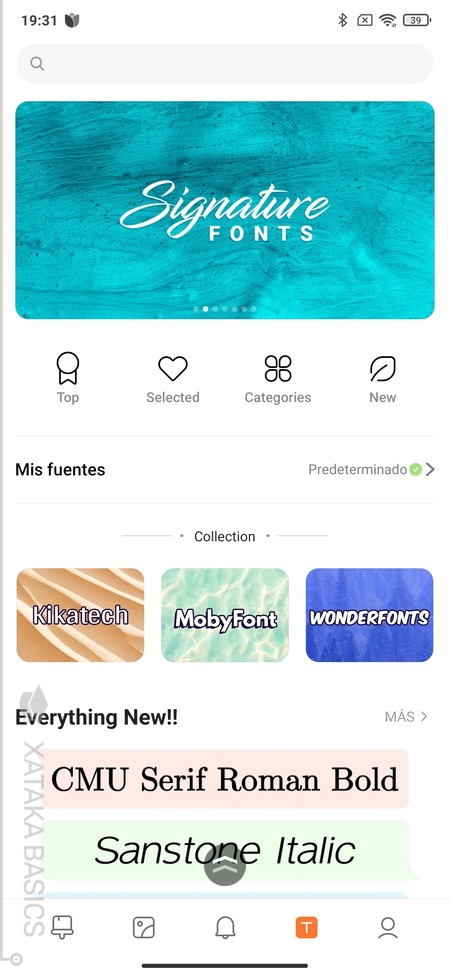
Si pulsas en Fuente del sistema, se abrirá la aplicación de Temas en una categoría oculta donde vas a poder encontrar una gran cantidad de fuentes entre las que elegir. Esta sección no la vas a encontrar si tienes configurada tu región como España. Aquí vas a poder buscar y descargar nuevos tipos de letra para utilizar el que quieras.
La otra gran opción es recurrir a un lanzador de terceros, por lo menos si no quieres andar cambiando la región. Algunos de los lanzadores de los que te hemos hablado antes sí que permiten hacerlo. Un ejemplo es el popular Nova Launcher, siempre uno de los más recomendados, pero también puedes en otros como Action Launcher o Apex Launcher. Si tienes algún otro launcher de terceros mira bien las opciones, ya que muchos van a permitir hacerlo.
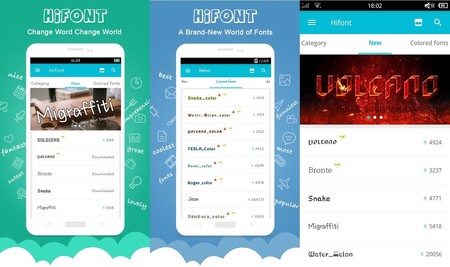
También puedes recurrir a aplicaciones de terceros, ya que hay algunas que están creadas específicamente para poder cambiar la letra del móvil. Algunas de las más populares son iFont, HiFont, o GxFonts para los Samsung Galaxy. Al instalarlas, sólo tendrás que navegar por sus menús y elegir la fuente que quieres utilizar.
Cambia todo el aspecto o el de los iconos con Temas
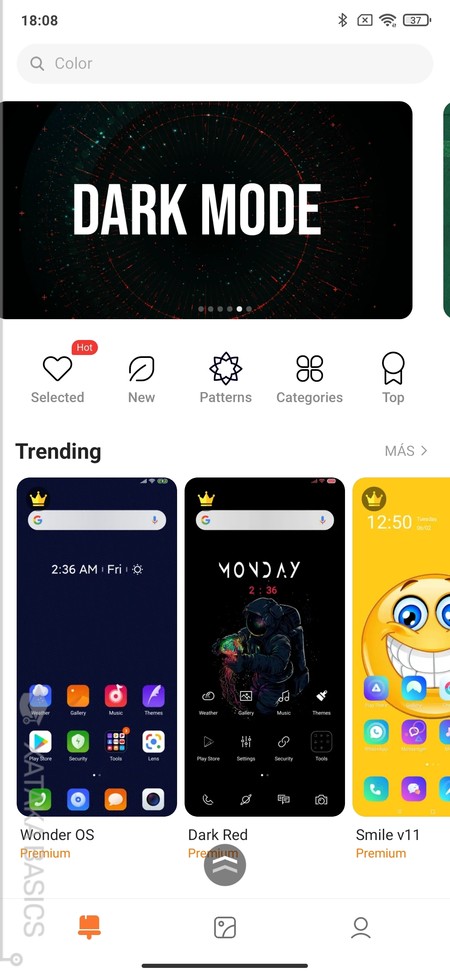
Como ya has visto a lo largo de este artículo, ya que lo hemos mencionado un par de veces, MIUI tiene una aplicación de temas que te permite cambiarlo todo en tu móvil, desde los fondos de pantalla hasta los iconos. Te puedes bajar los temas que quieras y luego combinarlos. Cuando entres en la aplicación, abajo pulsa en la sección de temas, y tendrás una gran colección de ellos organizados por categorías y con un buscador en la parte superior.
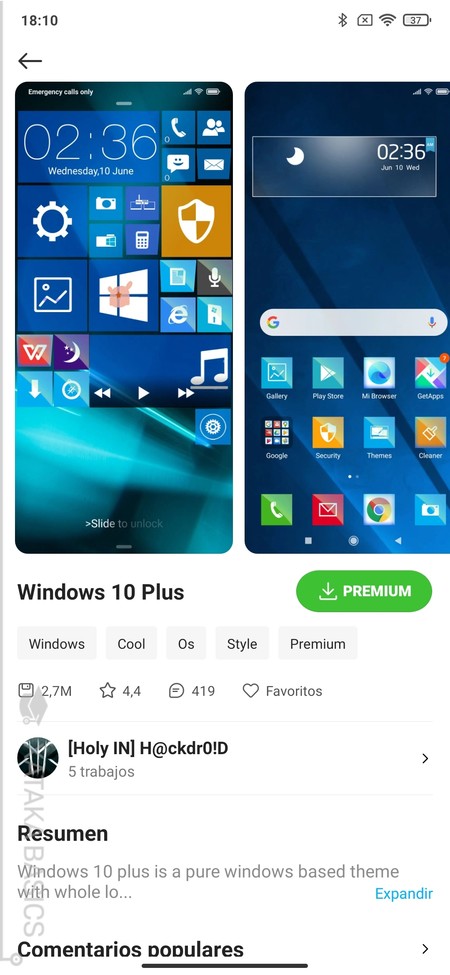
Cuando encuentres un tema en la aplicación, pulsa sobre él y entrarás en su ficha con la descripción, algunos tags y los comentarios populares. Algunos temas aparecen como gratis y otros como premium, siendo estos últimos también gratuitos en muchas ocasiones. Tienes que pulsar sobre el botón Gratis o Premium para iniciar el proceso de descarga.
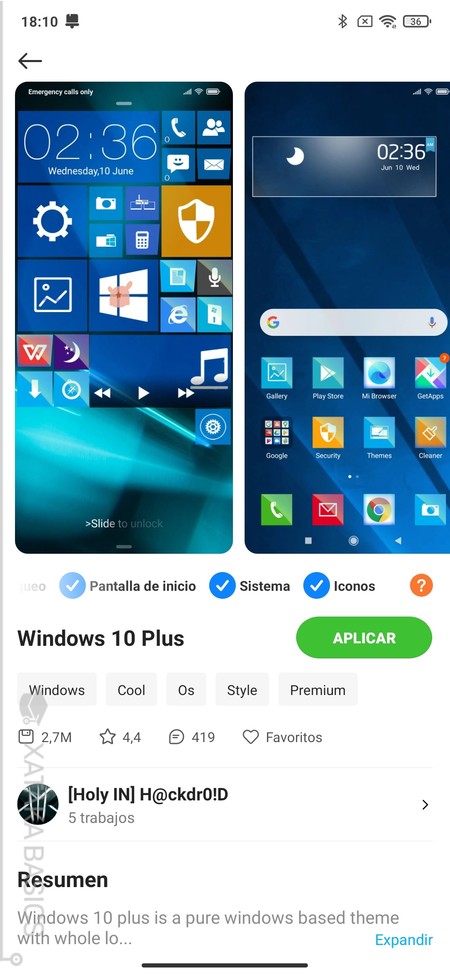
Cuando pulses, se descargarán todos los elementos del tema e irás a un paso intermedio en el que puedes elegir qué elementos del tema que has bajado quieres aplicar. Podrás confirmar o deseleccionarlos todos, desde el fondo de pantalla hasta la pantalla de bloqueo o los iconos. Cuando hayas elegido pulsa en el botón Aplicar, y se cambiarán del aspecto de tu móvil los elementos que tuvieras seleccionados.
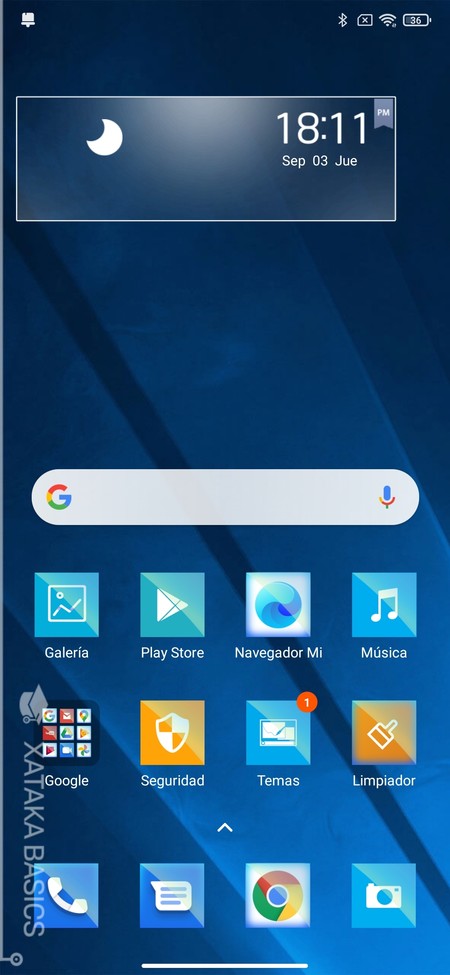
Una vez pulses en el botón Aplicar, se aplicará el tema que hayas elegido y todo el aspecto de tu móvil cambiará por completo, por lo menos en lo que al diseño del sistema operativo se refiere. Dependiendo de los elementos que incluyese el tema, se cambiarán el fondo de pantalla, los iconos, la pantalla de bloqueo o el menú de opciones.
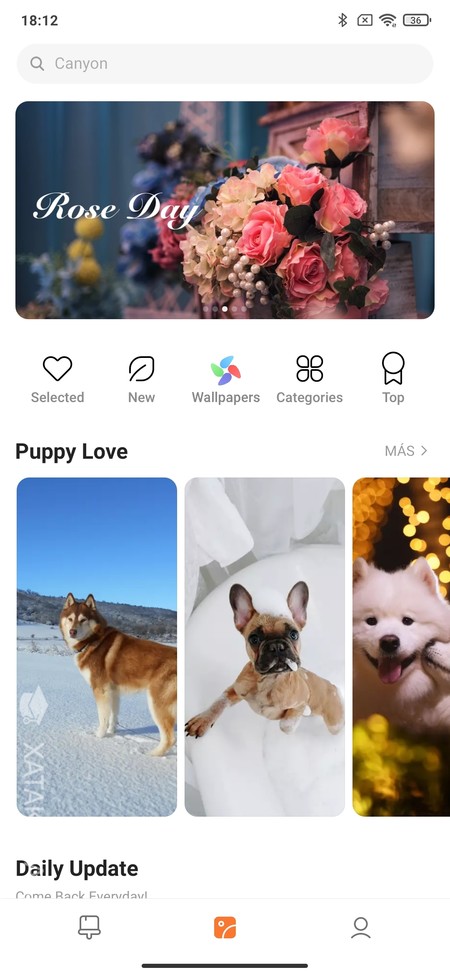
Además de los temas completos, dentro de la aplicación de Temas tienes en la parte inferior una pestaña para ver fondos de pantalla. Sobre esto ya te hemos hablado antes, y tienes varias categorías diferentes y un buscador en la parte superior para encontrar el que más te guste e instalarlo.
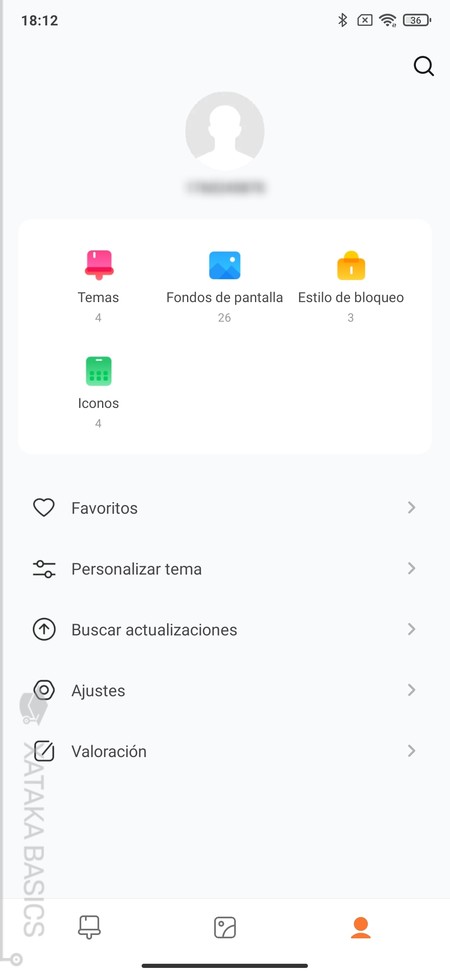
Además, en la parte inferior de la aplicación de temas también tienes una pestaña para acceder a tu perfil. En él, podrás acceder a todos los elementos descargados con la aplicación por separado, desde los temas completos hasta los fondos de pantalla, estilos de bloqueo o iconos. Podrás verlos o aplicarlos, buscar actualizaciones o marcar algunos como favoritos. Pero la mejor es la opción de Personalizar tema que tienes más abajo.
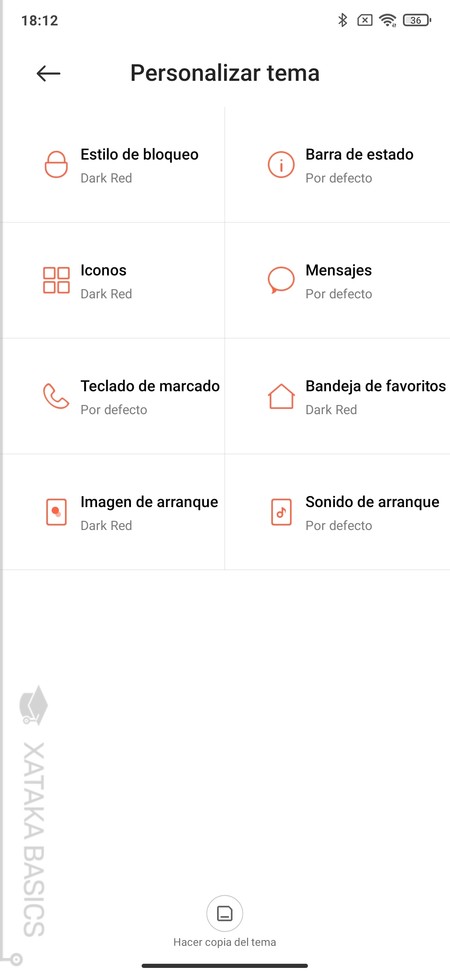
Si pulsas en Personalizar tema, irás a una pantalla en la que podrás ir cambiando cada aspecto del aspecto del tema actual de tu móvil. Vamos, que en cada tipo de elemento tendrás todo lo que te has descargado incluido en temas, y podrás ir eligiendo por separado cada uno de ellos. Por ejemplo, puedes combinar todo lo que te gusta de determinado tema pero poniéndole unos sonidos o unos iconos diferentes.
Más modificaciones con otras apps de terceros
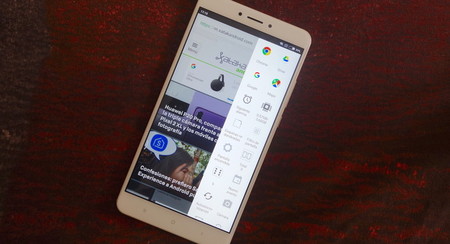
Hasta aquí, te hemos hablado de todas las funciones nativas que ofrece Xiaomi. Pero hay más, porque en la tienda de aplicaciones de Android puedes encontrarte con muchas aplicaciones para personalizar tu móvil de muchas maneras diferentes. Aquí, el resultado a veces no va a ser tan bonito como cuando son opciones nativas, pero a cambio vas a encontrar cosas muy curiosas.
Por poner algunos ejemplos, tienes aplicaciones que te permiten crear tus propios widgets, como las veteranas KWGT, Chronus o Battery Reborn. Suelen ser aplicaciones modulares que te permiten crear muchos tipos de widgets, aunque para obtener todas las funciones en algunas podrías tener que comprar una versión completa.
También tienes otras para cambiar diferentes tipos de aspectos del móvil, como el de la barra de estado con gestos e iconos, o la personalización de los controles de volumen. También las hay para desbloquear ajustes ocultos, optimizar el sonido de tus auriculares, decorar la barra de navegación, o añadir una columna con accesos rápidos en el borde de la pantalla.
Ten cuidado con las aplicaciones que instalas
Pero antes de volverte loco instalando aplicaciones, me gustaría avisarte de algo. En Google Play tienes mil y un aplicaciones con las que puedes personalizar tu móvil en todos los aspectos, las que te hemos mencionado u otras. Pero no todas son seguras, y es muy importante que recuerdes que sólo debes instalar esas aplicaciones de las que te fías, y que te informes bien antes de instalar alguna de ellas.
Ya no sólo porque pueda haber algún tipo de malware, sino porque muchas de estas aplicaciones necesitan permisos muy delicados para funcionar, como leer todas las apps que tienes instaladas para mostrarlas o lo que haces en pantalla. Incluso puede haber alguna app que pida más permisos de los que necesita para recopilar datos sobre ti.
Por eso, es muy importante no ponerse a instalar muchas apps o aplicaciones que no conozcas sin ningún tipo de control, ya que puedes estar poniendo en compromiso tu privacidad y la seguridad del móvil. Lee bien los comentarios de otros usuarios en Google Play para detectar anomalías antes de instalar, y si en alguna app tienes dudas busca en Internet para ver si se habla algo sobre ella y si es positivo o negativo.
También puedes hacerle “root” al móvil
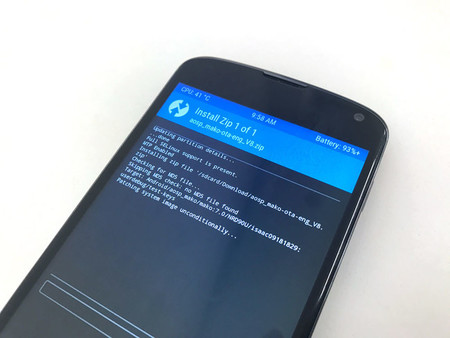
Otra opción para personalizar todavía más tu dispositivo es rootearlo. Rootear el móvil es obtener permisos de superusuario, lo que quiere decir que vas a poder hacerle cambios mucho más profundos que los que puedes hacer por defecto en los ajustes. Vamos, que tienes el control total del dispositivo, con los peligros que eso supone.
El proceso de rootear tu Android no es excesivamente difícil, aunque si eres un usuario no muy experimentado en la informática puede parecer todo lo contrario. Tiene algunos beneficios, como poder instalar ROMs o versiones modificadas del sistema operativo Android, como por ejemplo LineageOS o Paranoid Android.
Esto te permite tener una versión de Android que no está controlada por el fabricante, sino por la comunidad de desarrolladores, algo que ayuda a poder actualizar a versiones más modernas del sistema operativo cuando el fabricante ya ha abandonado tu móvil y no lo actualiza más. También ayuda a exprimir el hardware al máximo aprovechando todo el potencial de los componentes internos del móvil, activar funciones ocultas u obtener todas las funciones de personalización.
Pero como te hemos dicho, el proceso tiene algunos peligros. Si algo sale mal puedes estropear el sistema operativo del móvil y hacer que deje de funcionar. La versión adaptada de Android que instales también puede tener bugs y fallos, y que no funcione tan bien. Y además, si rooteas el móvil el fabricante se desentenderá de la garantía, y si algo falla no contarás con ella para que te lo arreglen.
Esto, junto al hecho de que Android cada vez es más completo en su versión de serie, hace que no sea algo muy recomendado para usuarios primerizos, ya que desde hace años es algo que muchos piensan que no siempre merece la pena. En cualquier caso, nosotros te lo hemos mencionado porque si entras a webs y foros especializados en busca de información para personalizar Android, casi seguro que alguien lo va a mencionar.
–
La noticia
Cómo personalizar tu móvil Xiaomi con MIUI al máximo
fue publicada originalmente en
Xataka
por
Yúbal FM
.







